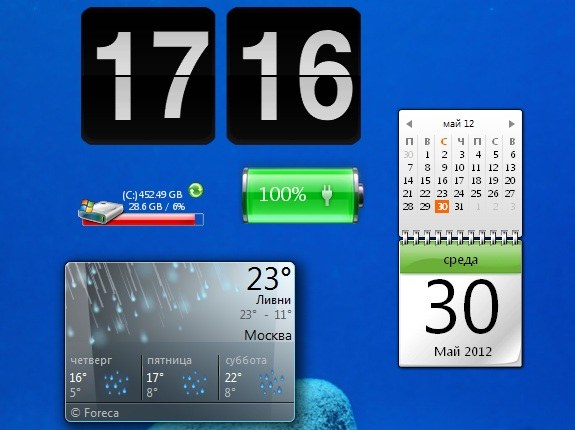Wskazówka 1: Jak zainstalować nowe gadżety
Wskazówka 1: Jak zainstalować nowe gadżety
Gadżet to mini-aplikacja, która rozszerza możliwościindywidualnych programów lub systemu operacyjnego. Na przykład instalacja gadżetów jest obsługiwana przez przeglądarkę Opera, a także Windows 7. Aby je zainstalować, musisz mieć połączenie z Internetem.

Potrzebujesz
- - komputer;
- - Internet.
Instrukcje
1
Załaduj żądany gadżetzainstaluj go w systemie operacyjnym Windows 7. Na przykład przejdź na stronę http://www.sevengadgets.ru/, po prawej wybierz kategorię, na przykład "Multimedia i Radio", a następnie zapoznaj się z listą dostępnych aplikacji. Aby przeczytać pełny opis, kliknij tytuł. Aby zainstalować gadżet, kliknij link po słowie "Pobierz". Poczekaj, aż pobieranie zostanie zakończone i uruchom plik.
2
Rozpakuj pobrane archiwum do dowolnego folderu naaby zainstalować gadżet w systemie Windows 7. Następnie kliknij dwukrotnie plik zawierający rozszerzenie * .gadget. Ten typ pliku ma określoną ikonę - zegar, kalkulator i liść. Następnie po uruchomieniu pliku na ekranie zostanie wyświetlone okno ostrzeżeń.
3
W tym oknie kliknij przycisk "Zainstaluj". Czas zainstalowania gadżetu na komputerze zależy od rozmiaru jego pliku - może to potrwać od kilku sekund do minuty. Poczekaj, aż aplikacja zostanie zainstalowana automatycznie na pulpicie.
4
Aby wybrać gadżet ze wszystkich zainstalowanych w systemie, kliknij prawym przyciskiem myszy na pulpicie, wybierz z menu "Gadżety", Zostanie otwarte okno z miniaturami wszystkich dostępnych dodatków. Aby je uaktywnić, wybierz żądany gadżet i przeciągnij go na pulpit.
5
Zainstaluj gadżet w Operze, na przykład,Gtalk. Wtyczka ta pozwala na pracę w przeglądarce klienta komunikatorów otwartym równolegle. Idź do strony http://talkgadget.google.com/talkgadget/popout?hl=ru, a następnie kliknij F12, należy uruchomić stronę z ustawieniami menu.
6
Następnie wybierz "Edytuj ustawienia witryny"otwórz zakładkę "Network" w tym oknie, wybierz "Mask as Firefox" w menu "Autoryzacja przeglądarki". Dodaj zakładkę do programu, nazwij Gtalk, skopiuj adres strony z gadżetem, zaznacz checkbox w pozycji "Pokaż w panelu" i kliknij "OK". Na pasku bocznym programu znajduje się przycisk do zarządzania gadżetem.
Wskazówka 2: Jak zainstalować gadżety na komputerze
Gadżety pojawiły się w systemie Windows Vista, ale tylkoW następnej wersji popularnego systemu operacyjnego te małe programy stały się naprawdę wygodne. Obecnie istnieje kilkaset różnego rodzaju gadżetów, dzięki którym można stworzyć przestrzeń biurową na każdy gust. I możesz umieścić je nie tylko na Windows 7.

Instrukcje
1
Jeśli komputer działasystem operacyjny Windows 7, a następnie kilka fabrycznie zainstalowanych gadżetów, które już posiadasz. Pozostaje tylko znaleźć i uruchomić je - domyślnie są wyłączone i nie pojawiają się na pulpicie. Aby to zrobić, wystarczy kliknąć prawym przyciskiem myszy w wolnym obszarze pulpitu i wybrać przedostatniego elementu "Gadżety" w menu skrótów, które się pojawi.
2
Kliknięcie otworzy okno dialogowe, w którymgdzie można wybierać spośród kilkunastu swoich ulubionych narzędzi, a następnie klikając na niego, aby obejrzeć jej występ na pulpicie. Gadżet może być przeniesiony i „wiszą” w dowolnym miejscu na ekranie. Aby to zrobić, należy umieścić kursor na nim, a po prawej stronie gadżetu będzie trzy lub cztery przyciski, naciśnij i przytrzymaj dolny przycisk myszy, przeciągnij gadżet do innej lokalizacji.
3
Aby zróżnicować standardowy zestawmini-aplikacje, w tym samym oknie dialogowym, w którym aktywowałeś gadżet, kliknij link "Znajdź gadżety w Internecie". System przekieruje Cię do witryny Microsoft, gdzie możesz rozszerzyć zestaw mini-programów. Wystarczy wybrać ulubiony gadżet, pobrać go, a następnie dwukrotnie kliknąć pobrany plik. Program pojawi się na pulpicie i zostanie automatycznie dodany do kolekcji, skąd można w dowolnym momencie uruchomić gadżet, jeśli nieumyślnie usunąć go z pulpitu.
4
Na komputerze z systemem Windows Vista lubXP będzie musiał zainstalować dodatkowy bezpłatny program Thoosje Windows 7 Sidebar do korzystania z gadżetów dla Windows 7. Możesz go pobrać na oficjalnej stronie programisty (thoosje.com). Po zainstalowaniu programu na pulpicie komputera pojawi się panel podobny do tego zaprojektowanego dla gadżetów w systemie Windows Vista. Jest w nim i będzie zainstalowane mini-aplikacje dla nowego systemu operacyjnego.